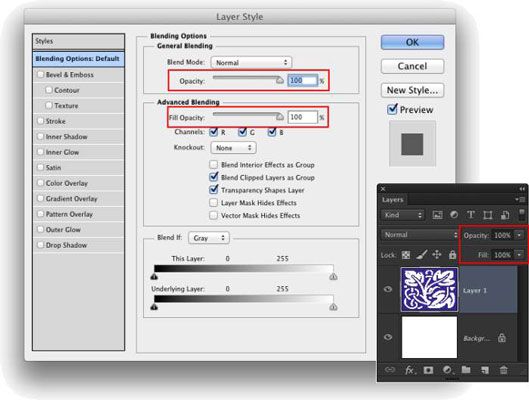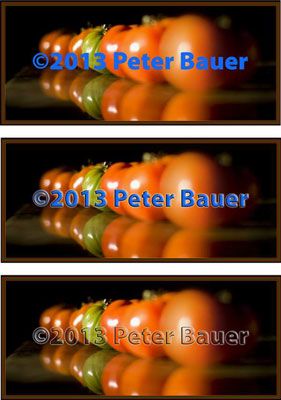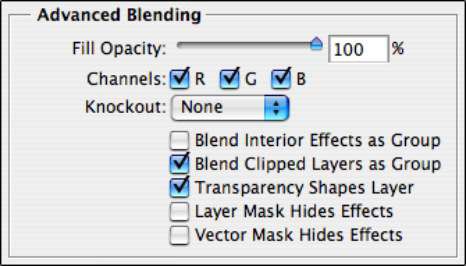Opacité et le remplissage de texte dans Photoshop cc
Dans la zone Options de fusion de la boîte de dialogue Style de calque et le coin supérieur droit du panneau Calques, vous voyez une paire de ajustements nommées opacité et le remplissage Opacité, comme le montre cette figure. Tous les deux ont un impact sur la visibilité du contenu de votre couche.
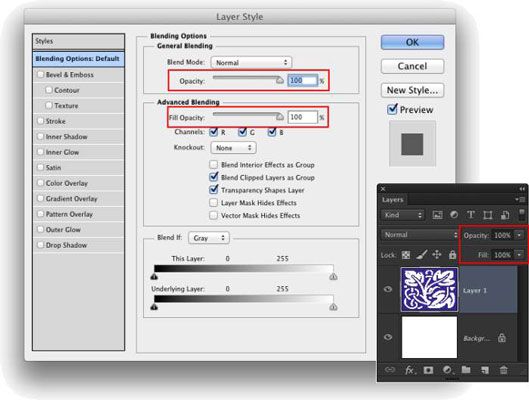
Lorsque vous réduisez le réglage de la couche d'opacité, vous faites le contenu de la couche et tout style de couche partiellement ou complètement transparent. Réduire le curseur de remplissage de modifier l'opacité des pixels sur la couche mais laisse des effets de calques entièrement visible.
Quand pourriez-vous d'utiliser le curseur de remplissage? La première chose qui vient à l'esprit lors de la création est la technique Type de verre toujours populaire, qui produit voir-à travers le texte qui est parfait pour votre notice de copyright sur une image:
Ajouter du texte à une image avec l'outil Texte.
Ceci est une merveilleuse truc pour ajouter vos informations de droit d'auteur pour échantillonner les images parce que tout le monde peut voir l'image, mais personne ne peut l'utiliser sans votre permission. Commencez par ajouter vos informations de droit d'auteur ou peut-être le mot Échantillon.
Appliquer un style de calque à la couche de type.
Un biseau, un trait noir mince, et peut-être une ombre interne ou blanc lueur externe font une excellente combinaison.
Réduire le curseur de remplissage à 0%.
Réglez remplissage en haut du panneau Calques ou dans Options de fusion le panneau de la couche de style boîte de dialogue. Vous pouvez cliquer et tapez dans le champ de remplissage, cliquez sur la flèche à droite du champ et faites glisser le curseur, ou cliquez simplement sur le mot Remplir et faites glisser vers la gauche. La couche de type disparaît, mais l'effet de couche reste.
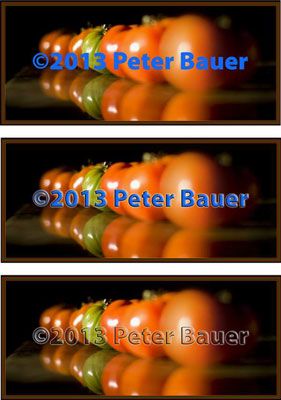
Le volet Options de fusion de la boîte de dialogue Style de calque vous propose un certain nombre d'autres choix dans la région Fusion avancée, comme le montre cette figure.
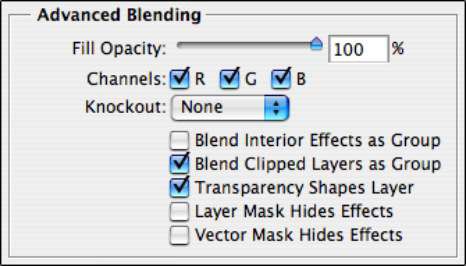
A propos Auteur
 Comment utiliser les styles de calque bases de Photoshop CS6
Comment utiliser les styles de calque bases de Photoshop CS6 Adobe Photoshop CS6 permet de créer des effets en utilisant des styles de calque de base suffit de sélectionner une option. Retour dans la journée, créant une ombre portée dans Photoshop a eu un effort concerté. Et biseauté ou le type de…
 Comment utiliser le mélange si les options de Photoshop CS6
Comment utiliser le mélange si les options de Photoshop CS6 En utilisant les barres de défilement dans Adobe Photoshop CS6, vous pouvez utiliser le Blend Si les options et spécifier les couleurs sont visibles dans la couche active et qui montrent des couleurs à travers des couches sous-jacentes.Vous…
 Comment utiliser le panneau Calques de Photoshop CS6
Comment utiliser le panneau Calques de Photoshop CS6 Adobe Photoshop CS6 permet une grande quantité de polyvalence avec des couches à l'aide du panneau Calques. Vous pouvez placer des éléments sur des calques séparés, mais leur montrer ensemble pour créer une image de combinaison, ou composite.…
 Comment utiliser des couches de type Photoshop CS6
Comment utiliser des couches de type Photoshop CS6 Pour créer un type en utilisant des couches de type dans Adobe Photoshop Creative Suite 6, cliquez sur votre toile avec l'outil Texte et tapez votre texte désiré. Après vous vous engagez votre texte en appuyant sur Entrée sur le clavier…
 Comment travailler avec les options de fusion avancées de Photoshop CS6
Comment travailler avec les options de fusion avancées de Photoshop CS6 Si vous voulez être sérieux sur les calques de Photoshop CS6, alors vous devez savoir sur les options de fusion avancées, que vous pouvez trouver dans la boîte de dialogue Style de calque. Ces options vous permettent de personnaliser la façon…
 Les calques de réglage dans Photoshop Elements 10
Les calques de réglage dans Photoshop Elements 10 Un couche d'ajustement est un type spécial de la couche utilisée pour modifier la couleur et le contraste. L'avantage d'utiliser les calques de réglage pour vos corrections, plutôt que de les appliquer directement sur la couche d'image, est que…
 Appliquer des styles de calque dans Photoshop Elements 10
Appliquer des styles de calque dans Photoshop Elements 10 Les styles de calque de Photoshop Elements 10 vont main dans la main avec des filtres et des effets d'une photo. Également conçu pour améliorer votre image et de type couches, les styles de calque vont de simples ombres et biseaux aux styles plus…
 Créez un nouveau calque à partir de zéro dans des éléments de photoshop 10
Créez un nouveau calque à partir de zéro dans des éléments de photoshop 10 Si vous créez un nouveau fichier vide, vous pouvez sélectionner l'option Transparent pour le contenu de votre fond. Votre nouveau fichier est créé avec une couche transparente et est prêt à aller. Si vous avez un fichier existant et que vous…
 Remplissez couches dans Photoshop Elements 10
Remplissez couches dans Photoshop Elements 10 UN couche de remplissage vous permet d'ajouter une couche de couleur unie, un dégradé, ou un motif. Comme les calques de réglage, les calques de remplissage comprennent également des masques de calque. Vous pouvez modifier, réorganiser,…
 Comment ajouter des effets d'ombre et de photoshop elements briller 9
Comment ajouter des effets d'ombre et de photoshop elements briller 9 Les styles de calque dans la gamme Photoshop Elements à partir ombre simple, lueur, et des effets de biseau à des styles plus complexes, tels que des boutons et des motifs. La chose merveilleuse au sujet des styles de calque est qu'ils sont…
 Comment ajuster l'opacité du calque dans Photoshop Elements 11
Comment ajuster l'opacité du calque dans Photoshop Elements 11 Une des façons les plus faciles de loin pour faire vos images dans Photoshop Elements 11 regard intéressant est d'avoir une image ghosted sur une autre. La création de cet effet est une tâche facile avec l'option Opacité dans le panneau…
 Comment faire pour créer des masques d'écrêtage dans photoshop elements 11
Comment faire pour créer des masques d'écrêtage dans photoshop elements 11 Dans un Photoshop Elements 11 masque d'écrêtage, la couche plus basse (également connu sous le couche de base) Agit comme un masque pour les couches au-dessus. La ou les couches au-dessus de clip pour les zones opaques de la couche de base et ne…
 Comment créer remplir couches dans Photoshop Elements 11
Comment créer remplir couches dans Photoshop Elements 11 UN couche de remplissage dans Photoshop Elements 11 vous permet d'ajouter une couche de couleur unie, un dégradé, ou un motif. Comme les calques de réglage, remplir couches ont aussi des masques de calque, comme indiqué par la vignette de Masque…
 Esthétiques type dans les éléments de photoshop 10
Esthétiques type dans les éléments de photoshop 10 Si vous avez essayé votre main à la création d'un masque de type, vous savez que Photoshop Elements 10 est capable de beaucoup plus que de jeter quelques lettres noires au bas de votre image. En quelques clics ici et là, vous pouvez déformer,…